Både Fahrenheit och Celsius används för temperaturmätning. Den tyska fysikern Daniel Gabriel Fahrenheit är uppfinnaren av Fahrenheit-mätningsskalan, och enheten för denna mätning definieras av graden. Vattnet fryser vid 32 grader Fahrenheit och vattnet kokar vid 212 grader Fahrenheit. Den svenska astronomen Andres Celsius är uppfinnaren av Celsius-mätningsskalan, och enheten för denna mätning definieras också av graden. Vattnet fryser vid 0 grader Celsius och vatten kokar vid 100 grader Celsius. Olika sätt att konvertera Fahrenheit-skalan till Celsius-skalan med hjälp av python-skript visas i denna handledning.
Formel för att konvertera Fahrenheit till Celsius
Följande formel används för att omvandla temperaturen från Fahrenheit-skalan till Celsius-skalan. Här anger C värdet i Celsius och F indikerar värdet i Fahrenheit. Denna formel kan användas på olika sätt för att beräkna värdet på Celsius från Fahrenheit-värdet.
C = (5/9) * (F - 32)Konvertera Fahrenheit till Celsius med funktionen
Följande skript visar hur man omvandlar temperaturen från Fahrenheit till Celsius med hjälp av funktionen. Värdet på Fahrenheit-värdet kommer att tas från användaren. ConvertFtoC () funktionen tar Fahrenheit-värdet med argumentet, och funktionen returnerar Celsius-värdet efter att Fahrenheit har konverterats till Celsius. Både Fahrenheit- och Celsius-värden kommer att skrivas ut senare.
# Definiera funktion för att konvertera fahrenheit till celsiusdef ConvertFtoC (F):
# Konvertera Fahrenheit till Celsius
C = (5/9) * (F - 32)
# Returnera omvandlingsvärdet
returnera C
# Ta Fahrenheit-värdet från användaren
F = float (input ("Ange temperaturen i Fahrenheit:"))
# Skriv ut Fahrenheit-värdet
tryck ("Temperatur i Fahrenheit = :.2f ".format (F))
# Skriv ut Celsius-värdet
tryck ("Temperatur i Celsius = :.2f ".format (ConvertFtoC (F)))
Produktion
Följande utdata visas efter att koden har körts. Utgången visar att 7.22 grader Celsius är värdet 45 grader Fahrenheit.
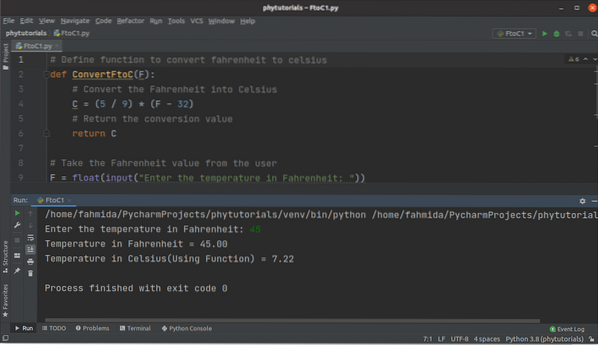
Konvertera Fahrenheit till Celsius med Class
Följande skript visar hur man omvandlar temperaturen från Fahrenheit till Celsius med hjälp av klass. De Omvandling klass definieras i skriptet som innehåller ConvertFtoC () metod för att konvertera Fahrenheit-värdet till Celsius-värdet. Fahrenheit-värdet kommer att tas från användaren här och ringa till ConvertFtoC () metod för klassen genom att skapa objektet för omvandlingsklassen.
# Definiera klassen för att konvertera fahrenheit till celsiusklasskonvertering:
def ConvertFtoC (själv, F):
# Konvertera Fahrenheit till Celsius
C = (5/9) * (F - 32)
# Returnera omvandlingsvärdet
returnera C
# Ta Fahrenheit-värdet från användaren
F = float (input ("Ange temperaturen i Fahrenheit:"))
# Skapa objekt
objekt = konvertering ()
# Få celsiusvärdet
C = objekt.ConvertFtoC (F)
# Skriv ut Fahrenheit-värdet
tryck ("Temperatur i Fahrenheit = :.2f ".format (F))
# Skriv ut Celsius-värdet
tryck ("Temperatur i Celsius (använder klass) = :.2f ".format (C))
Produktion
Följande utdata visas efter att koden har körts. Resultatet visar att 10 grader Celsius är värdet 45 grader Fahrenheit.
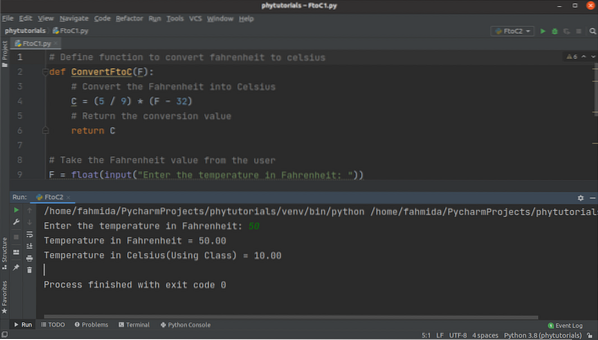
Konvertera Fahrenheit till Celsius med hjälp av Form
Följande skript visar sättet att konvertera Fahrenheit till Celsius med GUI (Grafiskt användargränssnitt). Qapplication, QMainWindow, QLabel, QtextEdit, och QpushButton moduler av PyQt5 har importerats i skriptet för att skapa en dialogruta med etikett, textruta och knapp. Ett fönster har definierats i början av konstruktormetoden för ConvertFtoC klass. Därefter har en textruta definierats med en etikett och en tryckknapp för att ta Fahrenheit-värdet från användaren. En annan etikett har definierats för att visa Celsius-värdet efter konvertering av Fahrenheit värde. onClicked () metod associerad med tryckknappen har definierats i klassen för att beräkna och skriva ut Celsius-värdet med formateringen i etiketten. När användaren klickar på tryckknappen efter att ha angett Fahrenheit-värdet i textrutan visas onClicked () metoden kommer att anropas och motsvarande Celsius-värde visas.
# Importera nödvändiga modulerfrån PyQt5.QtWidgets importerar QApplication, QMainWindow, QLabel, QTextEdit, QPushButton
klass ConvertFtoC (QMainWindow):
def __init __ (själv):
# Ring föräldrakonstruktören
super().__i det__()
# Ställ in fönstrets titel
själv.setWindowTitle ("Fahrenheit till Celsius-omvandling")
# Ställ in fönstrets bredd och höjd
själv.ändra storlek (350, 200)
# Flytta fönstrets position
själv.flytta (800, 400)
# Skapa etikett för den första textrutan
själv.lbl = QLabel ('Ange temperatur i Fahrenheit', själv)
själv.lbl.setGeometry (50, 20, 250, 50)
# Skapa textruta för att ta fahrenheit-värde
själv.textruta = QTextEdit (själv)
själv.textruta.setGeometry (50, 60, 70, 30)
# Skapa tryckknapp för att få celsiusvärdet
själv.submit = QPushButton ('Konvertera till Celsius', själv)
själv.Skicka in.setGeometry (50, 100, 190, 30)
# Skapa etikett för att visa resultatet
själv.lblResult = QLabel (", själv)
själv.lblResultat.setGeometry (50, 130, 250, 50)
# Samtalsfunktion när du klickar på knappen
själv.Skicka in.klickade.ansluta (själv.onClicked)
# Visa fönstret
själv.show()
def onClicked (själv):
# Läs Fahrenheit-värdet
F = int (själv.textruta.toPlainText ())
# Beräkna celsiusvärdet
C = (5/9) * (F - 32)
# Formatera utdata
output = "
Temperaturen i celsius är "+ str (C) + '
''själv.lblResultat.setText (utdata)
# Skapa objekt PyQt-applikation
app = QApplication ([])
# Skapa fönsterobjekt
fönster = ConvertFtoC ()
# Starta evenemangsslingan för att köra programmet
app.exec (
Produktion
Följande liknande utdata visas efter att koden har körts. Här, 50 har tagit som Fahrenheit-värdet. När användaren har tryckt på Konvertera till Celsius sedan på knappen 10 har skrivits ut som Celsius-värde.
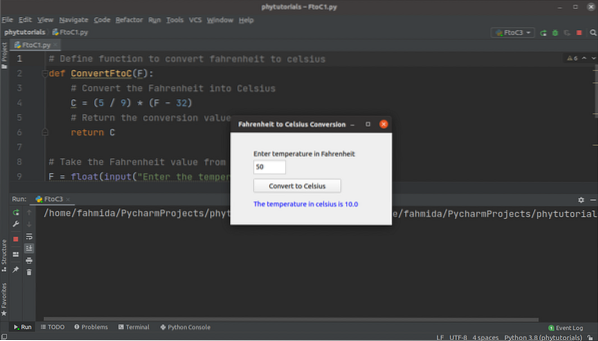
Slutsats
Tre olika sätt att konvertera Fahrenheit-värdet till Celsius-värdet har visats i denna handledning med enkla exempel. De första två exemplen visar konverteringen med den klass och funktion som genererar utdata i konsolen. Det sista exemplet visar konverteringen med GUI.
 Phenquestions
Phenquestions


